Pašalinus bloką „Autocades“ - paprasti veiksmingo darbo sprendimai

- 4040
- 65
- Gerard Ernser PhD
Darbas su blokais yra vienas iš pagrindinių automatinių CADES naudojimo pranašumų, o tai labai supaprastina projektų kūrimą. Bet paruošus piešinį, klausimas tampa pagrįstas, kaip pašalinti bloką automobilio skerdenoje, jei jis nenaudojamas projekte.

Blokų pašalinimo „AutoCAD“ metodika.
Galų gale, nereikalingi apibrėžimai daro didelę įtaką bendram failo dydžiui. Todėl logiškas noras optimizuoti projektą, atsikratyti jų nereikalingo. Mūsų nurodymas pasieks tokį poveikį per kelias minutes.
Kodėl „AutoCAD“ reikalingi blokai - pagrindiniai darbo pranašumai
Jie gali būti teisingai laikomi piešimo automatikos vainiku „AutoCAD“. Tiesą sakant, jie yra vienas objektas, kuris sukuriamas remiantis primityvais.
- Darbas su jais žymiai pagerina projekto kokybę. Išvestis paruoš tą patį projekto tipą su vienodo dydžio ir absoliučiai visų lizdų, jungiklių, grandinių pertraukiklių ir kt.
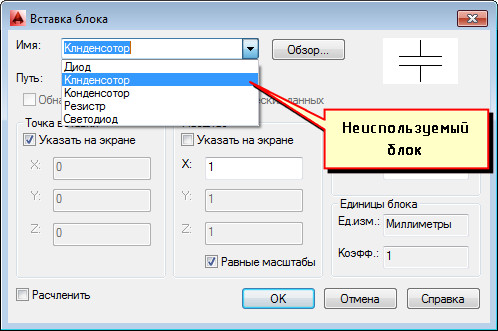
- Praktiškai jie padeda pagerinti našumą. Patirtis patvirtina, kad dirbant su jais bendras brėžinio objektų skaičius žymiai sumažinamas. Pvz., Judėjimo metu, objektų kopijavimą, tikimybė visada išsaugoma, kad ne visi elementai yra užfiksuoti. Ši situacija leidžia visiškai pašalinti blokų naudojimą. Dabar užtenka skirti šiek tiek daugiau laiko juos sukurti, kad ateityje rimtai taupytumėte energijos švaistymą reprezentacijai.
Kaip pašalinti nepanaudotus blokus „AutoCAD“ - paprasta procedūra
Norint ištrinti piešinį (nuorodos), standartinis metodas yra gana tinkamas. Norėdami tai padaryti, pasirinkite reikiamą bloką ir spustelėkite Ištrinti. Arba galite naudoti „ištrynimo“ komandą. Bet šiuo atveju turite atsižvelgti į vieną pavojingą dalį mums - pats apibrėžimas vis tiek bus faile. Todėl jis ir toliau bus sąraše, užimdamas papildomą vietą.
Atrodo logiška manyti, kad šiuo atveju „AutoCAD“ blokų redaktorius galės mums padėti šiuo atveju šiuo atveju. Bet, eksperimentavę su šiuo įrankiu, mes sugebėjome absoliučiai pamatyti - jis nesugeba išspręsti problemos.
Bet ne laikas nusiminti - yra ir kitų efektyvesnių būdų. Visų pirma, norėdami ištrinti nereikalingus apibrėžimus, galite naudoti komandą „Valyti“. Nors čia yra užkandis - įsitikinti tikrai teisingai vykdant šią komandą, turite įsitikinti, kad grafinėje erdvėje nėra blokų blokų. Todėl jie bus pašalinti keliais etapais - visų pirma, mes atsikratome blokų savo piešinyje. Toliau pereiname prie meniu „Programos“, čia pasirenkame „Utilities“, tada spustelėkite „Išvalyti“.

Nors, jei norite, galite naudoti komandinę eilutę, nurodydami panašią komandą: „AutoCAD Utility Operations“ - Valykite. Atidarytas dialogo langas „Piešimo valymas“ leidžia vartotojui išsamiau pamatyti visų įvardytų objektų medį, kurio pašalinimą galime perkelti. Norėdami išvalyti iš nenaudojamų blokų, visas piešinys iš karto naudokite skyrių „blokai“.
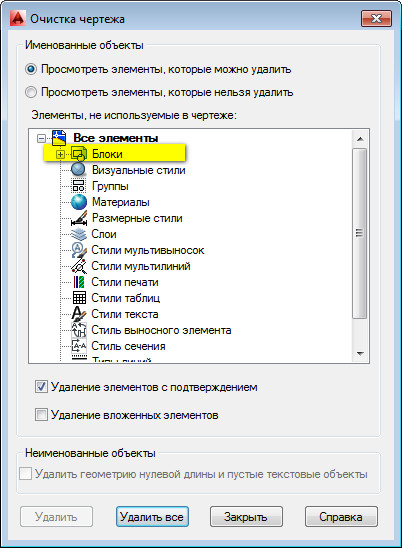
Jei reikia pašalinti tik atskirus objektus, tada paspauskite kairiojo pelės mygtuką ant „blokų“ elemento. Pasirodys bendras blokų sąrašas.
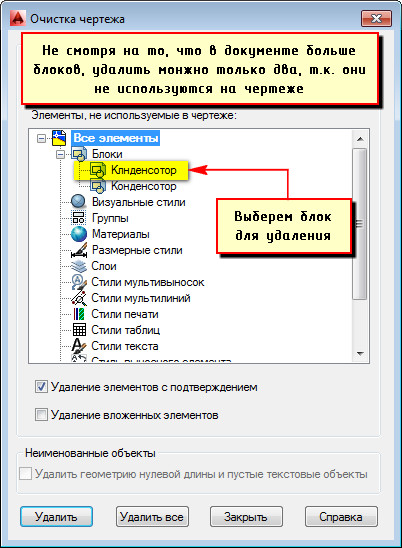
Mes taip pat prisimename, kad kai kurie iš jų šiame sąraše iš pradžių negali būti rodomi. Norėdami pamatyti absoliučiai viską, naudokite parinktį „Peržiūrėti elementus, kurių negalima pašalinti“.
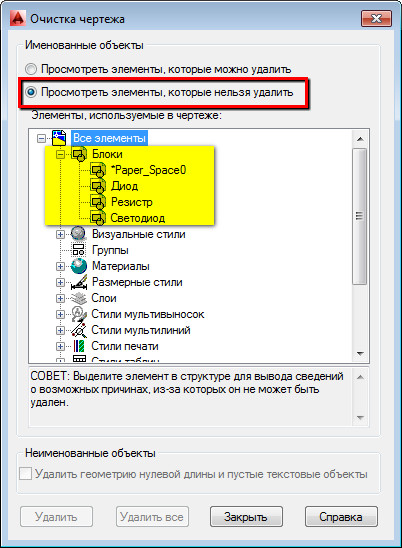
Pašalinus reikiamus apibrėžimus, pasirodys atnaujintas jūsų piešinio apibrėžimų sąrašas.
Procedūra yra gana paprasta ir reikia kelių minučių. Susiję su failo optimizavimu atsakingai - automatizuodami ir supaprastindami užduočių sprendimą, neprarandant reikiamų duomenų.
- « Šrifto diegimas „AutoCAD“ - mes svarstome problemą iš visų pusių
- Trys naudingi „Steam“ plėtiniai ir netoliese laukia naujų »

